无线网络无缝漫游设置方法

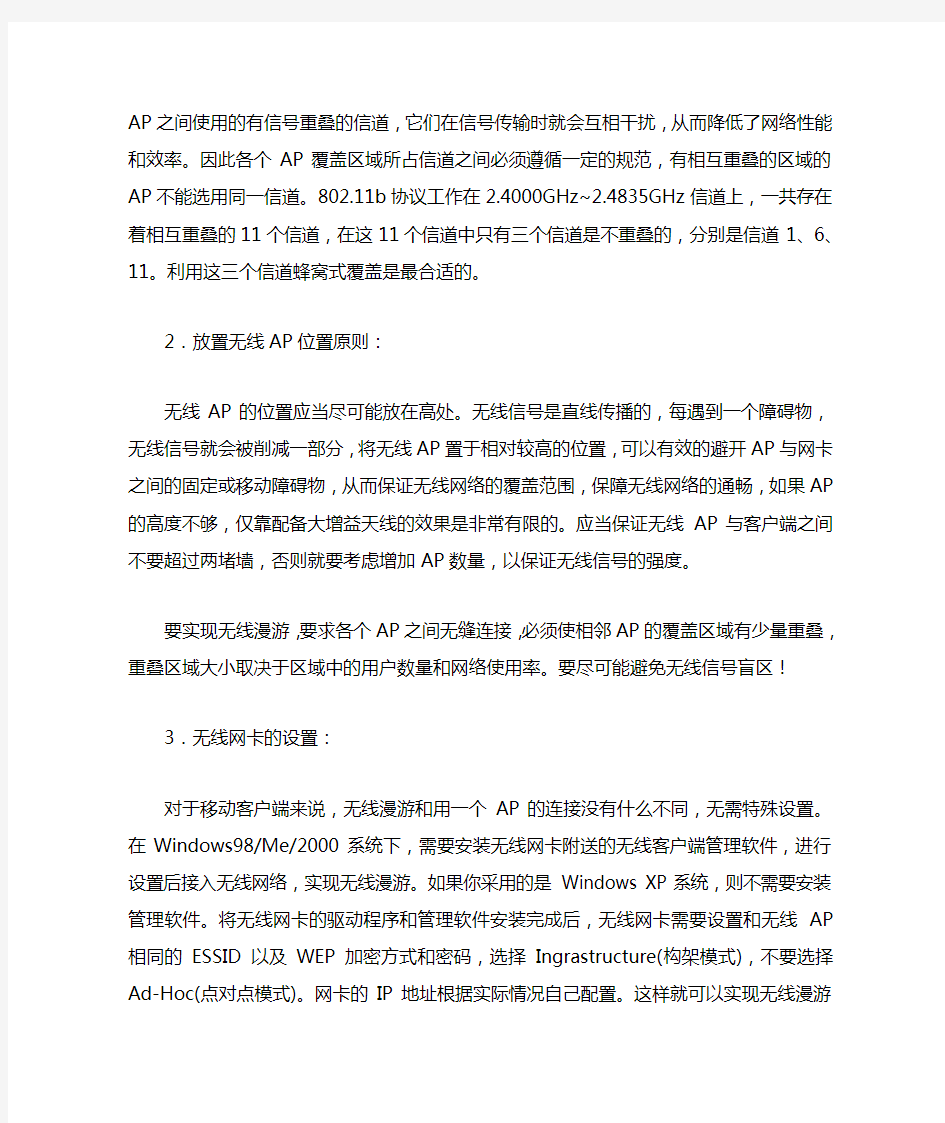
无线网络无缝漫游设置方法当网络跨度很大的大型企业,在公司中部署无线局域网时,某些员工可能需要完全的移动通讯能力,这就必须采用无线漫游的连接方案。由于无线电波再传播过程中会不断衰减,导致无线AP的通讯范围被限定在一定的距离之内。当网络环境存在多个AP时,他们的信号覆盖范围会有一定的重合,再用网线把多个AP用网线连接起来,无线客户端用户可以在不同AP覆盖的区域内任意移动,都能保持网络连接,这就是无线漫游。在使用时无线网卡能够自动发现附近信号强度最大的AP,并通过这个AP收发数据,保持不间断的网络连接。相信大家都用过手机吧,手机从一个基站的覆盖范围移动到另一个基站的覆盖范围时,能提供不间断无缝通话能力,这就是利用了无线漫游功能。
其实无线局域网的漫游功能与手机的漫游功能原理上完全一样。
无线漫游的具体配置方法:
1.无线AP的配置:
由于无线漫游必须由多个AP组成,所以要事先分配好每个AP
的IP地址,并保证所以AP的IP地址在同一网段,必须设置相同的ESSID!如果为了保证无线网络的安全,我们可以对AP进行WEP加密,但是所以AP加密的方式和加密的
秘密必须相同!关掉广播SSID,有必要的话还可设置MAC 地址过滤,防止非法客户端通过无线网络入侵你的局域网。为了实现漫游,我们必须把多个AP的信号覆盖范围互相重叠,如果覆盖范围重叠的AP之间使用的有信号重叠的信道,它们在信号传输时就会互相干扰,从而降低了网络性能和效率。因此各个AP覆盖区域所占信道之间必须遵循一定的规范,有相互重叠的区域的AP不能选用同一信道。802.11b 协议工作在2.4000GHz~2.4835GHz信道上,一共存在着相互重叠的11个信道,在这11个信道中只有三个信道是不重叠的,分别是信道1、6、11。利用这三个信道蜂窝式覆盖是最合适的。
2.放置无线AP位置原则:
无线AP的位置应当尽可能放在高处。无线信号是直线传播的,每遇到一个障碍物,无线信号就会被削减一部分,将无线AP置于相对较高的位置,可以有效的避开AP与网卡之间的固定或移动障碍物,从而保证无线网络的覆盖范围,保障无线网络的通畅,如果AP的高度不够,仅靠配备大增益天线的效果是非常有限的。应当保证无线AP与客户端之间不要超过两堵墙,否则就要考虑增加AP数量,以保证无线信号的强度。
要实现无线漫游,要求各个AP之间无缝连接,必须使相邻
AP的覆盖区域有少量重叠,重叠区域大小取决于区域中的用户数量和网络使用率。要尽可能避免无线信号盲区!3.无线网卡的设置:
对于移动客户端来说,无线漫游和用一个AP的连接没有什么不同,无需特殊设置。在Windows98/Me/2000系统下,需要安装无线网卡附送的无线客户端管理软件,进行设置后接入无线网络,实现无线漫游。如果你采用的是Windows XP 系统,则不需要安装管理软件。将无线网卡的驱动程序和管理软件安装完成后,无线网卡需要设置和无线AP相同的ESSID以及WEP加密方式和密码,选择Ingrastructure(构架模式),不要选择Ad-Hoc(点对点模式)。网卡的IP地址根据实际情况自己配置。这样就可以实现无线漫游了!
TP-Link 无线路由器设置指南
TP-Link TL-WR340G+无线路由器设置指南 前言:路由器和无线路由器虽然普及得很快,大伙用得也很方便,但还是有很多刚接触路由器的朋友,不懂得如何设置路由器,毕竟它不是跟非网管交换机一样,插上即可用。而厂商一般都配有说明书,有些却不够简明,过于复杂,有些虽然提供了傻瓜化的安装向导,但在设置的定制化方面显然无法体现。今天,我们就用最浅显易懂的图文并茂的方式表达出来,希望对菜鸟朋友们有点帮助。 1.将TP-LINK无线路由器通过有线方式连接好后,在IE输入19 2.168.1.1,用户名和密码默认为admin,确定之后进入以上设置界面。 打开界面以后通常都会弹出一个设置向导的小页面,如果有一定经验的用户都会勾上“下次登录不再自动弹出向导”来直接进行其它各项细致的设置。不过本人建议一般普通用户按下一步进行简单的向导设置,方便简单。 点击下一步来进行简单的安装设置。
2.通常ASDL拨号上网用户选择第一项PPPoE来进行下一步设置。但是如果你是局域网内或者通过其它特殊网络连接(如视讯宽带、通过其它电脑上网之类)可以选择以下两项“以太网宽带”来进行下一步设置。这里先说明一下ADSL拨号上网设置,以下两项在后面都将会进行说明。到ADSL拨号上网的帐号和口令输入界面,按照字面的提示输入用户在网络服务提供商所提供的上网帐号和密码然后直接按下一步。
3.接下来可以看到有无线状态、SSID、频段、模式这四项参数。检测不到无线信号的用户留意一下自己的路由器无线状态是否开启。 SSID这一项用户可以根据自己的爱好来修改添加,这一项只是在无线连接的时候搜索连接设备后可以容易分别需要连接设备的识别名称而已。 另外在频段这一项我们拉下来可以看到有13个数字选择,这里的设置只是你路由的无线信号频段,如果你附近有多台无线路由的话你可以在这里设置使用其它频段来避免一些无线连接上的冲突。 接着模式这一选项拉下来我们可以看到TP-LINK无线路由的几个基本无线连接工作模式,11Mbps(802.11b)最大工作速率为11Mbps;54Mbps(802.11g)最大工作速率为54Mbps,也向下兼容11Mbps。(在TP-LINK无线路由产品里还有一些速展系列独有的108Mbps工作模式)。
无线网密码设置
上一文章中,我们介绍了如何设置无线局域网,无线局域网(路由器)详细安装设置过程,但其只是如何设置使用无线网络,由于无线网络,没有网线的束缚,任何在无线网络范围之中的无线设备,都可搜索到无线网络,并共享联接无线网络;这就对我们自己的网络和数据造成了安全问题,如何解决这种不安全因素呢;这就需要对我们的无线网络进行安全设置,详细过程及步骤如下: 无络网络安全设置,只要从路由器中设置即可,现在路由器多是使用WEB设置,因此从浏览器地址栏中输入路由器的IP地址,进入路由器设置;对于如何进入路由器设置,请参考上一文章介绍. 对路由器无线安全设置,可通过取消SSID广播(无线网络服务用于身份验证的ID号,只有SSID号相同的无线主机才可以访问本无线网络)或采用无线数据加密的方法.下面耗子将一一详细介绍. 一、设置取消SSID广播 SSID,(Service Set Identifier)也可以写为ESSID,用来区分不同的网络,最多可以有32个字符,无线网卡设置了不同的SSID就可以进入不同网络,SSID通常由AP广播出来,通过XP自带的扫描功能可以相看当前区域内的SSID。出于安全考虑可以不广播SSID,此时用户就要手工设置SSID才能进入相应的网络。简单说,SSID就是一个局域网的名称,只有设置为名称相同SSID的值的电脑才能互相通信。 禁用SSID广播 通俗地说,SSID便是你给自己的无线网络所取的名字。需要注意的是,同一生产商推出的无线路由器或AP都使用了相同的SSID,一旦那些企图非法连接的攻击者利用通用的初始化字符串来连接无线网络,就极易建立起一条非法的连接,从而给我们的无线网络带来威胁。因此,笔者建议你最好能够将SSID命名为一些较有个性的名字。 无线路由器一般都会提供“允许SSID广播”功能。如果你不想让自己的无线网络被别人通过SSID名称搜索到,那么最好“禁止SSID广播”。你的无线网络仍然可以使用,只是不会出现在其他人所搜索到的可用网络列表中。 注意:通过禁止SSID广播设置后,无线网络的效率会受到一定的影响,但以此换取安全性的提高,耗子认为还是值得的。而且由于没有进行SSID广播,该无线网络被无线网卡忽略了,尤其是在使用Windows XP管理无线网络时,达到了“掩人耳目”的目的。 首先我们进入路由器设置,选择无线参数,取消允许SSID广播,一般路由器设置的SSID,厂家都会默认使用厂家的标识或机型,因此,如果不想别人猜出无线网络的SSID,我们可手动修改SSID,可指定任意个性化的,但也可不指定,采用默认的SSID。
wifi全覆盖无线城镇建设项目施工方案
“无线城镇”WiFi覆盖 施工方案
目录 第1章工程概况 (4) 第2章组网示意及说明 (4) 第3章工程施工计划 (5) 3.1工期总目标 (5) 3.2施工阶段划分及工期目标 (5) 第4章工程实施设计 (6) 4.1设计目标 (6) 4.2组网规划 (6) 4.2.1IP编址方案 (6) 4.2.2传输和承载网络 (7) 4.3无线覆盖规划 (7) 4.4频率规划 (9) 4.5集中管理架构 (10) 4.6AP设备安装 (11) 4.7无线射频管理 (12) 4.8无线WLAN的Qos机制 (15) 4.9无线网络安全 (17) 4.10容量规划 (19) 4.11设备配置 (20) 4.11.1.1 6.1无线控制器(AC) (20) 4.11.1.2 6.2 POE交换机 (21) 4.11.1.3 6.3 AP6010DN-AGN(室内放装型) (21) 4.11.1.4 6.4 AP7110DN-AGN(室内放装型) (22) 4.11.1.5 6.5 AP8130DN(室外型外置天线) (22) 第5章测试验收 (23) 5.1无线覆盖信号强度测试 (23) 5.2信噪比测试 (24) 5.3AP配置检测 (24) 5.4用户认证测试 (25) 5.5WEB认证接入时延测试 (25) 5.6Ping包测试 (26) 5.7AP间切换 (26)
5.8系统吞吐量与接入带宽测试 (27) 5.9AP可被网管测试 (27)
第1章工程概况 第2章组网示意及说明 系统结构如下: ●FIT AP通过以太网交换机接入“无线城市”承载网 ●AC通过“无线城市”承载网络,对多个FIT AP进行管理 ●核心业务网络通过RADIUS服务器对宽带无线局域网终端进行鉴权和 授权,防止非法终端接入 ●无线局域网与核心业务网络之间、核心业务网络与Internet之间, 使用物理隔离和防火墙数据隔离的方式,实现二次网络安全防护
不需要无线路由器,一步一步教你如何让带WIFI的手机用WiFi 连接笔记本电脑共享上网!!
不需要无线路由器,一步一步教你如何让U5用WiFi 连接笔记本电脑共享上网!! 说明一下,自己由于没买无线路由器,所以一直没怎么体验U5 的WIFI功能,今天在网上找了下,发现网上的高手真的是很多,所以转载了一下别人的心得,希望能给有需要的朋友借鉴一下!(下面的朋友介绍的是VISTA系统,其实XP和VISTA步骤差不多就是建立无线网方式不同) (系统环境在此说明一下:演示的是Vista操作系统来演示,大多数笔记本电脑预装的都是windows vista 系统;) 1、首先进入控制面板打开网络和共享中心(点击开始-设置-控制面板)
2、然后点击设置连接或网络,选择设置无线临时(计算机到计算机)网络,点击下一步,然后出现一个注意事项指南再点击下一步。
3、然后进入安全选项设置页面,然后填上网络名称(网络名称不要用汉字,我们的5800认不出汉字无线网络名称,这里我填了一个“SJZJ”),选择一个密钥安全类型,输入密码(如果只是偶尔用用建议还是不设置密码了,安全类型选择“无身份验证(开放式)”,用完后只要把笔记本上无线网卡禁用就可以保证安全了),如果经常使用这种方式把下面的保存这个网络打上勾,这样以后再使用就不必每次都设置了!然后点击下一步,这样网络设置就完成了,点击关闭即可,这一步操作完成后我们实际上在我们的电脑上建立了一个虚拟网络(Ad-Hoc网络),下面我们只需要让电脑和手机的无线网卡接入这个虚拟网络就可以实现微机与手机的互联了!
4、首先我们需要先让电脑接入这个虚拟网络(刚才我们给虚拟网络起的名字叫“SJZJ“),由于是虚拟网络所以电脑必须先设置接入,这一点很重要,必须先把电脑上的无线网卡接入这个虚拟网络,整个设置才能成功,很多朋友设置不成功就是这里出了问题。我们还是回到网络和共享中心,点击管理网络连接,打开网络连接窗口(这个窗口里面包含你的电脑上的各种连接类型,比如双绞线网卡的连接,无线网卡的连接,ADSL宽带上网的连接,VPN虚拟网卡的连接等等),我们这里先选择无线网卡的连接(无线网络连接),鼠标右键点击无线网络连接图标,点击连接/断开,然后就进入了连接网络选择界面,在这里我们选择“SJZJ”这个刚才我们添加的虚拟网络,然后点击下面的连接按钮。
Win7家用无线局域网连接方法
Win7家用无线局域网连接方法 部门: xxx 时间: xxx 制作人:xxx 整理范文,仅供参考,可下载自行修改
2台W7系统的笔记本如何用无线网卡建立局域网? win7系统下,两台笔记本内置的无线局域网卡共享上网 网络转载2018-10-20 20:39:33阅读1803评论2 字号:大中 小订阅 win7下,两台笔记本内置的无线局域网卡共享上网 实现目的:让两台或者多台笔记本通过其中一台笔记本的网线<当然无线的也行),无线上网。 实现原理:借助笔记本的内置无线网卡建立虚拟AP 设置一个无线覆盖热点。 实现过程:如下 计算机的发展速度可以说是非常快的不管是硬件还是软件,随着WIN7系统的全面上市操作系统朝着更人性化的操作操界面发展,windows7继承了集合了Windows XP与Vista的优点于一身,同时还吸取了苹果Mac OS X系统的特色,对电脑硬件的要求,低于Vista,高于XP;Windows 7 的设计主要围绕五个重点—针对笔记本电脑的特有设计,基于应用服务的设计,用户的个性化,视听娱乐的优化和用户易用性的新引擎,具有实用、美观、高速、安全、兼容等特点,为用户创造了更加良好的多媒体使用体验。笔记本的
价格也是一降再降,现在市面上出售的笔记本几乎都预装有WINDOWS7的系统和带有无线局域网卡。所以最近好多朋友就问我WIN7 系统下如何实现两台笔记本通过内置无线局域网卡共享上网。今天我就把步骤写下来给需要的朋友借鉴下,希望看了我的文章以后能对你有所帮助。b5E2RGbCAP 1,大概说一下我现在的网络连接: ADSL猫-----路由器--本本两台<自带的无线网卡) 2 首先通过笔记本的有线网卡<本地连接)接到路由器上或者直接接到猫上总之有能上网就可以。 3 如图 把鼠标移动到桌面右下角网络连接图标那里右键点击打开网络和共享中心
无线覆盖系统方案
办公楼无线AP覆盖系统 设 计 方 案 马鞍山创新网络工程有限责任公司 编制日期:2017年3月26日
一、系统简介 (2) 1.1、无线覆盖系统 (2) 1.2、设计依据与规范 (2) 二、主要设计思想 (2) 三、系统组成及配置 (3) 3.1、网络管理设计 (3) 3.2、AP管理系统 (3) 3.2、多认证管理系统 (3) 3.3、智能带宽管理 (4) 3.4、行为管理 (4) 3.5、更多实用功能 (4) 3.6、集中式管理 (4) 3.7、网络负载均衡 (5) 四、施工图纸............................... 错误!未定义书签。 校园无线AP布置点(见图纸) ............ 错误!未定义书签。
一、系统简介 1.1、无线覆盖系统 在有无线覆盖的地方,手机等终端可以正常接收和发射信号,进行无线通信,例如可以上网,打电话,微信。在没有无线覆盖的地方,手机等终端无法进行无线通信。并由统一的管理器实现共同管理。 1.2、设计依据与规范 安全防范工程技术规范(GB50348—2004) 民用建筑电气设计规范(JGJ/T16-92) 电气装置安装工程施工及验收规范(GBJ232-90,92) 智能化系统设计图纸及甲方要求 二、主要设计思想 2.1、设计思路 随着数字化产品越来越普及,人们数字化网络需求也越来越强烈。无线网络给人们的生活、工作、学习带来便利。数字化的信息沟通已成为我们重要的信息获取和交流方式。办公楼整体区域布置无线AP信号覆盖,方便办公期间对无线上网的需求。 无线网络作为一项基础设施,其架构及技术是否合理将关系到投资者投资风险。采用不合理架构或不合理技术搭建的网络不具备良好的扩展性和技术前瞻性,将无法满足未来网络业务和规模扩展的需求,在未来网络规模和业务扩展时将使投资者面临重复投资的危险。 为避免以上问题的发生,充分保护网络建设者的投资,本次网络设计我公司推荐采用高性能WIFI无线交换技术理念为基础的WLAN解决方案。 2.2、具体布置 WLAN交换技术中,所有的数据流量都要集中到WLAN交换机或控制器处做统一的数据交换,因此,当网络中业务数据流量很大时,传统WLAN交换机或控制器的压力会急剧增大,并成为无线网络数据交换的瓶颈,极端情况下将使WLAN交换
破解无线网络密码windows
自从无线网络诞生之日起,“安全”这个词就始终如影随形的伴随在“无线”的身边。攻与防如同亲兄弟一样,无论你加密手段多么的先进,不久之后就会有各种各样的破解方式出现。前不久,我们中关村在线网络设备频道里有篇《你真的了解吗无线路由器密码设置模式》的文章,详细的介绍了目前无线网络的加密模式都有哪几种,在文章中我们曾经提到无线网络加密模式中,WEP是最容易的被破解的,但是我们发现很多用户给自己的无线网络加密的时候,依旧是使用的是WEP加密模式。我们今天就和大家一起谈谈WEP加密模式是如何被破解的,我们的出发点是如何保护好我们的网络,所谓知己知彼,百战不殆。 目前依旧使用 WEP密码加密模式的用户要么就是对无线网络只是了解甚少,要么就是还存有侥幸心理,觉得WEP 加密应该足够保护自己的网络。WEP支持64位和128位加密,对于64位加密,密钥为10个十六进制字符(0-9 和 A-F)或5个ASCII字符;对于128位加密,密钥为26个十六进制字符或13个ASCII字符。 通过无线网络发送和接收数据更容易被窃听,所以加密和认证是假设一个安全稳定无线网络两个必不可少的因素IEEE802.11标准中采用了WEP(Wired Equivalent Privacy:有线对等保密)协议来设置专门的安全机制,进行业务流的加密和节点的认证。它主要用于无线局域网中链路层信息数据的保密。WEP采用对称加密机理,数据的加密和解密采用相同的密钥和加密算法。WEP使用加密密钥(也称为 WEP 密钥)加密 802.11网络上交换的每个数据包的数据部分。 因为无线网络不需要网线的连接,所以我们只要进入无线网络就可以。我们此次对无线网络WEP加密模式进行破解,是借助软件来完成的。首先,我们先用NetStumbler这个软件来对无线网络进行侦测。 我们在上图可以看到,NetStumbler搜索到两个无线网络,我们能看到很多关于此网络的信息,这个阶段就是数据搜集。通过红色选框部分内容确定该SSID名为demonalex的AP为802.11b类型设备,Encryption属性为‘已加密’,根据802.11b所支持的算法标准,该算法确定为WEP。有一点需要注意:NetStumbler对任何有使用加密算法的STA (802.11无线站点)都会在Encryption属性上标识为WEP算法,如上图中SSID为gzpia的AP使用的加密算法实际上是WPA2-AES。 NetStumbler数据搜集 我们此次讨论的目的是通过捕捉适当的数据帧进行IV(初始化向量),以暴力破解的方法得到WEP KEY,因此需要airodump.exe(捕捉数据帧)与WinAircrack.exe(破解WEP KEY)两个程序相结合使用。
WLAN 无线上网设置方法 手机设置
WLAN 无线上网设置方法手机设置(按WEP 加密方式设置) (1)进入设置-->连接设置-->打开接入点-->选择-->新增接入点-->使用默认设置--> (2)连接名称(这里可以随便起名如:dkdiy)-->数据承载方式-->选择"无线局域网"-->WLAN 接入点名称(选择自动搜索)-->网络状态(公开)- ->WLAN 网络模式(基础网络)-->WLAN 安全模式(如果之前路由器已经设置了密码,这里就选择"WEP",,如果没有设置密码的这里就是"开放式网络" -->WLAN安全设置(使用的WEP密钥"#1"-->鉴定类型"打开"-->WEP加密"64 位"-->WEP密钥格式"十六进制"-->WEP 密钥"1122AABBCC" 再输入主页,,就完成......然后打开网络...应该就可以上网了WIFI 上网的设置1. 设置本子无线网卡。先设置无线网卡,在网卡属性的无线页简单添加一个无线网络属性,写上网络名SSID,如:X40 如果需要,设置密码,把自动提供密码的钩去掉,输入密码,如:12345 最重要需要选中下面的“这是一个计算机到计算机的网络...” 2. 设置本子网卡共享,在网络连接中,选中你的内网卡(如有线网卡或提供网络的另一个物理/虚拟网卡),在属性中的高级里面选中Internet 共享,在共享栏里面设置你的无线网卡名,点击确认。如果你的无线网卡已经设置了IP 地址,系统提示会将其IP 地址设置成192.168.0.1(这个傻A 微软),确定就成。完成后,你的无线网卡IP 为192.168.0.1,已经具备共享,当然,你还可以修改这个IP。3. 设置,手动创建一个连接,缺省在菜单的工具->设置->连接设置->接入点中(除非你自己调整了位置)在接入点中新增接入点->使用默认设置连接名称任意,如:本子数据承载方式选“无线局域网” WLAN 网络
TL-WR740N无线路由器设置图文教程
TP-LINK TL-WR740N 无线路由器设置图文教程 【IT168 技术】TP-LINK也被称为大众最受欢迎的无线路由器品牌。TP-LINK TL-WR740N作为京东一直热销的无线路由器,不得不说说他的设置方法,闲话少说,开始吧! ▲京东热销 一、硬件连接 在安装之前一定要确保单台计算机是可以上网的,也就是确认宽带是正确的。 至于怎么连线,大家看下面这个图就明白了: ▲硬件连接
接通电源;然后将从Modem上引出来的网线插入到WAN口上,有的家庭可能现在已经不使用ADSL Modem了,那么就直接将入户网线插入到WAN口即可;如果是台式机使用有线方式进行连接的话,就将网线的一端插入到无线路由器的LAN口上,另一端插入到PC机的网卡上即可。但一定要保证网线的做法是正确的,如果非专业人士最好是买线根网线。无线设备就不用多说了。 二、网络设置 本路由器的管理IP地址默认是192.168.1.1,默认子网掩码是255.255.255.0。这个IP地址可以修改,但针对新手来说,不建议修改。利用网线将PC机(或者是笔记本)与路由器的LAN口相连。下面我们来看一下PC的设置: 在此最简单的做法就是将PC机的IP地址和DNS设置为自动获取如下图所示: ▲自动获取IP 当然也可以手动设备,但手动设置的时候,一定要注意设置成192.168.1.X (X一定是大于1小于255的一个字)子网掩码是:255.255.255.0,网关设置为:192.168.1.1。如下图所示:
▲手动设置IP 测试设置是否正确: 在PC机上运行ping命令,方法是在开始运行中输入piing然后回车,就出现命令提示符,然后输入:ping 192.168.1.1回车即可。如果看到下图所示,就恭喜您设置OK了。 ▲验证 如果不是上图所示的话,那么就回过头去检查一下设置吧!
如何连接网线和WiFi密码设置
猫(调制解调器) 1、将拉的网线1号与猫上的一个接口ADSL相连,另一条网线2号与猫的接口LAN相连,连接猫的电源线,将猫的电源按钮置于ON上,连通电源; 2、将网线2号和电脑网卡口相连; 3、找到“网络和共享中心”,步骤为:控制面板→网络和Internet→网络和共享中心; 4、 5、点击“设置新的连接或网络”,在“选择一个连接”面板中选择“连接到Internet”→下一步→是,选择现有连接→选中现有连接→下一步;
6、在面板中输入用户名和密码(宽带商家给的账号和密码) 连接;
7、出现这个界面点击“关闭”按钮即可; 通过以上步骤电脑就可以上网了,下面为设置WiFi的步骤: 1、网线1号线与猫的ADSL端口相连,网线2号一端与猫的LAN口相连,另一端与路由器的WAN口相连,打开路由器的电源,这时指示灯
闪烁为红色; 2、打开“网络和共享中心”中的“设置新的连接或网络”→“选择一个连接”→“连接到Internet”→“下一步”→“否,创建新连接”→“下一步”→“无线”→“选择你自己的路由器”; 3、打开浏览器,输入“192.168.1.1”、“phicomm.me”、“192.168.2.1”
三个中的一个,显示如下界面→立即体验; 4、显示如下界面→“输入密码admin”; 5、“设备信息”→“路由设置”→“WAN口设置”→“上网方式”→“宽带账号”→“拨号模式”选择“正常拨号模式”→输入“用户名”→输入“密码”→点击保存;
6、点击“设备信息”→“无线设置”→“无线基本设置”→“安全模式”选择“WPA/WPA2-PSK”→点击完成即可;
无线WIFI覆盖方案
---------------------------------------------------------------------------------------------------------------------- 无线AP模组覆盖wifi工程方案 工程客户:常宁宫 网络接入:中国电信 工程施工:百米生活、恩正科技 ------------------------------------------------------------------------------------------------------ 无线覆盖概况(需技术员现场考察后填入) Wifi需求区域: 综合楼 配套办公区域 颐乐园、鸟语林等园林区域 惠宾楼 观景楼 会议中心 田园会议室 配套别墅区 蒋经国别墅 蒋介石西北行宫部分区域 中央大礼堂等区域 终南人家 滈水别居 跑马场休息区域
营业场所公共区域内实现WLAN无线覆盖相对简单,由于无线AP使用的数量不多,且相互距离比较远,不会形成AP间的同频干扰,直接采用室内型/室外型单点AP进行无线覆盖。酒店内套房格局的房间采用室内AP加室和流量智能控制器配合进行无线覆盖。对于空间较小的相邻客房,则采用大功率室内AP加全向天线进行覆盖。 1 wifi覆盖信号源选择 ----------------------------------------------------------------------------------------------------------------------
2无线中继和楼层整体无线覆盖效果设计 ----------------------------------------------------------------------------------------------------------------------
教你怎么修改无线路由器密码
教你怎么修改无线路由器密码 一般,我们刚买来无线路由器的时候,都需要经过一番设置,或者是无线密码忘了需要修改密码,这边小编将给以最常见的TP-LINK为例,给大家带来一个修改无线路由器的方法,普及无线路由器的一些基本使用。 工具/原料 ?PC电脑一台 ?无线路由器一个 ?网页浏览器 方法/步骤 1. 1
首先要确保我们电脑已经连上了无线路由器,方法很简单,如果你是已经用无线连接上了路由器,则右下角是无线网络的图标,如果是网线直接连接电脑的话,我们看看电脑右下角本地连接是否连接上,连接上的话是一个电脑图标,如果没有连接上会有一个感叹号!小编这边是使用无线网络,如图所示: 2. 2 确保的电脑已经路由器之后,我们打开网页浏览器,并在地址栏里输入“192.168.1.1”然后按回车进入!然后会弹出一个登录窗口如图:这边的用户名和密码均填写admin,一般都不会错的,很少有人改路由器登录密码(不是无线密码!) 3. 3 回车后我们可以发现我们已经进入路由器了,我们可以看到路由器现在的运行状态,左侧一列都是路由器的相关设置,如图所示,新手如果路由器还不能上网,那么可以单击运行向导,根据提示进行设置。
4. 4 我们单击“无线设置”,发现“无线设置”下面还有5个子项目,同时右侧页面的内容也发生改变,如果不知道如何打开无线网络的话,只要按照小编图片上的提示便能够开启无线网络——即我们日常生活中所提的wifi。这边我们是要更改无线密码,所以我们在左侧单击“无线安全设置” 5. 5 单击后我们发现右侧的内容也马上变化了,这个页面就是无线密码的设置页面,SSID即为你用手机可以搜索到的无线网络名称,可以任意改。我们这边勾选
风景区WIFI无线网络覆盖解决方案
风景区WIFI无线网络覆盖解决方案(此文档为word格式,下载后您可任意修改编辑!)
目录 1、概述 (4) 1.1公司介绍 (4) 1.2景区WLAN现状分析 (4) 1.3项目介绍 (5) 1.4旅游景区WLAN需求分析 (6) 1.5旅游景区WLAN当前面临的挑战 (9) 2、方案设计 (14) 2.1 AP布放设计 (14) 2.2 信道规划 (15) 2.3 网络拓扑 (15) 2.4 景区无线高速、稳定性设计 (16) 2.5 景区无线快速漫游设计 (21) 2.6无线端安全性及审计设计 (21) 2.7 景区无线广告、通知信息推送设计 (29) 2.8 客流分析方案设计 (32) 2.9易部署管理的无线设计 (33) 2.10设备选型 (35) 3、方案亮点与价值 (36) 3.1真正可增值的无线网络 (36) 3.2 高速、稳定的游客无线体验 (39) 3.3更全面景区安全防护 (43)
3.4 高扩展性、高可靠性 (46) 4、案例介绍 (47) 4.1 中国雪乡风景区WLAN建设工程 (47) 4.2 某某翡翠谷景区WLAN建设 (48)
1、概述 1.1公司介绍 某某网科技术有限公司注册资金1000万元人民币,专注于企业级无线网络产品研发、生产、销售的应用层无线网络供应商,总部位于深圳。 某某研发团队超过百人,研发无线产品多年,在无线硬件射频、软件控制、漫游、负载均衡、无线增值等各个领域有着多年深厚的技术积累。 某某无线产品自登陆市场以来,在全国已拥有北京、上海、广州、深圳、浙江、江苏、四川、重庆、天津、福建、河南、河北、辽宁、安徽、山东、湖南、湖北、新疆、云南、贵州等23个直属分支机构,8个产品备件库,服务网点覆盖全国,提供7*24小时不间断售后服务支持,服务体系通过ISO9001认证,提供30分钟问题必响应、无线AP一年内只换不修等高质量的产品服务。目前,已获得近千家用户的成功实施应用,其中多家无线接入点(AP)数量规模超过2000台。 因为更专注,所以更专业。某某投入100%的工作精力和热情,致力于为政府、企业、医疗、酒店、教育、金融、连锁等行业用户提供量身打造的更安全、更快速、可增值的应用层企业级无线网络。
window7如何设置无线wifi共享
开启windows 7的隐藏功能:虚拟WiFi和SoftAP(即虚拟无线AP),就可以让电脑变成无线路由器,实现共享上网,节省网费和路由器购买费。iphone4亲测通过,比conncetify方便,稳定,网速好! 以操作系统为win7的笔记本或装有无线网卡的台式机作为主机。 主机设置如下: 1、以管理员身份运行命令提示符: “开始”---在搜索栏输入“cmd”----右键以“管理员身份运行” 2启用并设定虚拟WiFi网卡: 运行命令:netsh wlan set hostednetwork mode=allow ssid=wuminPC key=wuminWiFi (注意:上边命令"ssid"后红字为网络名称,自己随便命名,比如wuminPC可改为MyWiFi 等等,自己喜欢怎么命名都行 "Key"后边红字为密码,自己随便命名,比如wuminWiFi 可以改为12345678,总之自己命名就可以了,不一定非得这个网络名称,这个密码,密码8位以上最好) 此命令有三个参数,mode:是否启用虚拟WiFi网卡,改为disallow则为禁用。 ssid:无线网名称,最好用英文(以wuminPC为例),即要设
定的wifi名称。 key:无线网密码,八个以上字符(以wuminWiFi为例),即你要设定的wifi密码。以上三个参数可以单独使用,例如只使用mode=disallow可以直接禁用虚拟Wifi 网卡。 相信以前用过DOS的人都知道怎么运行命令了,那就是输入按回车netsh wlan set hostednetwork mode=allow ssid=wuminPC key=wuminWiFi 运行之后看到以下内容: 然后再打开“网络和共享中心”--“更改适配器设置”看看是不是多了一项,若果有多出的这一项“Microsoft Virtual WiFi Miniport Adapter”,那么说明你前边的设置是真确的。 开启成功,网络连接中会多出一个网卡为“Microsoft Virtual WiFi Miniport Adapter”的无线。 为方便起见,将其重命名为虚拟WiFi。若没有,只需更新无线网卡驱动就OK 了。 3、设置Internet连接共享: 在“网络连接”窗口中,右键单击已连接到Internet的网络连接,选择“属 性”→“共享”,勾上“允许其他······连接(N)”并选择“虚拟WiFi”。
家庭无线路由器的设置
家庭无线路由器的设置 “家庭无线路由器的设置。。。- 电脑诊所- 雨林木风交流论坛[https://www.360docs.net/doc/e616441468.html,]...” 的更多相关文章 - 家庭无线路由器的设置。。。- 电脑诊所- 雨林木风交流论坛[https://www.360docs.net/doc/e616441468.html,]... 比如说,要连接到Linksys路由器,在路由器加电并且连接以太网网线之后,打开一个Web浏览器,在地址栏中键入192.168.1.1,使用缺省的用户ID和口令就可以登录到路由器中,然后就可以更改缺省的口令。通过改变你的路由器缺省管理员密码、改变缺省的SSID和禁止SSID广播、改变你的IP地址配置、设置你的路由器使用加密,同时使用MAC 地址过滤,你就能够容易地保护你的家庭无线网络,就像我的朋友所做的那样。几种防止被别人蹭网的方法 2010-08-12 品位红酒2000 几种防止被别人蹭网的方法1、采用WPA/WPA2-PSK加密。实际上我们可以用中文来设置SSID信息,这样由于中文字
符的特殊性在sniffer会自动转换为相应字符,增加了这一步转换从而大大提升了无线数据被破解的难度,即使入侵者拿到了破解的字符信息也需要经过合理的逆转换来查看具体 的中文SSID信息。第四步:之后我们的无线网络就会以中文SSID信息显示出来,我们通过XP系统自带的无线连接和管理工具可以看到对应的网络SSID信息为中文。 [分享] 无线路由器安全设置常用技巧2011-04-03 yuanyuhong [分享] 无线路由器安全设置常用技巧无线路由器安全设置:WEP、WPA—WEP加密,还是WPA加密无线网络加密是通过对无线电波里的数据加密提供安全性,主要用于无线局域网中链路层信息数据的保密。无线路由器安全设置:MAC地址—网络世界的DNA 由于每个无线网卡都有世界上唯一的物理地址MAC,因此可以在无线AP(或无线路由器)中手工设置一组允许访问的主机的无线网卡MAC地址列表,实现物理地址过滤。 轻松架设远距离的无线网络2010-12-27 五象之鹰 由于2家相距较远,一个无线路由器无法覆盖这么远,因此
浅谈无线AP密码设置模式及应用
浅谈无线AP密码设置模式及应用 【摘要】无线局域网发展的势头越来越猛,它接入速率高,组网灵活,在传输移动数据方面尤其具有得天独厚的优势。但是,随着无线局域网应用领域的不断拓展,其安全问题也越来越受到重视,本文据当前无线AP密码设置模式的现状,介绍了AP密码技术在无线网络中的具体应用。 【关键词】无线网;加密;安全 在有线网络中,您可以清楚辨别哪台电脑连接在网线上。无线网络与此不同,理论上无线电波范围内的任何一台电脑都可以监听并登录无线网络。如果内部网络的安全措施不够严密,则完全有可能被窃听、浏览甚至操作电子邮件。为了使授权电脑可以访问网络而非法用户无法截取网络通信,无线网络安全就显得至关重要,无线网络的安全问题让我们感到揪心。其实,无线网络在不断的发展过程中,无线网络加密技术也在不断的完善。现在无线路由都有着多种密码加密技术,这让我们在使用无线网络的时候,让网络和数据安全都得到了很大的保障,路由器密码设置模式常用有以下几类: 一、WEP WEP是Wired Equivalent Privacy的简称,WEP安全技术源自于名为RC4的RSA数据加密技术,以满足用户更高层次的网络安全需求。 WEP标准在无线网络的早期已经创建,目标是成为无线局域网WLAN的必要的安全防护层,但是WEP的表现是令人非常失望的,因为它的根源在于设计上存在致命漏洞。 在使用WEP的系统中,无线网络中传输的数据是使用一个随机产生的密钥来加密的。但是,WEP用来产生这些密钥的方法很快就被发现具有可预测性,这样对于潜在的入侵者来说,就可以很容易的截取和破解这些密钥。 IEEE802.11的动态有线等效保密(WEP)模式是二十世纪九十年代后期设计的,当时功能强大的加密技术作为有效的武器受到美国严格的出口限制。由于害怕强大的加密算法被破解,无线网络产品是被被禁止出口的。然而,仅仅两年以后,动态有线等效保密模式就被发现存在致命漏洞。在二十世纪九十年代的错误不应该阻碍无线网络安全或者IEEE802.11标准本身的发展,无线网络产业不能等待电气电子工程师协会修订标准,因此WIFI联盟商业组织便推出了动态密钥完整性协议TKIP(动态有线等效保密的补丁版本)。 尽管WEP已经被证明是过时且低效的,但是今天在许多现代的无线AP和路由器中,它依然被支持,通常WEP密钥格式分为十六进制跟ASCII码。不仅如此,它依然是被个人或公司所使用的最多的加密方法之一。如果你正在使用WEP加密,如果你对你的网络的安全性非常重视的话,那么以后尽可能的不要再使用WEP,因为那真的不是很安全。 二、WPA-PSK(TKIP) 无线网络最初采用的安全机制是WEP(有线等效私密),但是后来发现WEP 是很不安全的,802.11组织开始着手制定新的安全标准,也就是后来的802.11i 协议。但是标准的制定到最后的发布需要较长的时间,而且考虑到消费者不会因为为了网络的安全性而放弃原来的无线设备,因此Wi-Fi联盟在标准推出之前,在802.11i草案的基础上,制定了一种称为WPA(Wi-FiProctedAccess)的安全机制,它使用TKIP(临时密钥完整性协议),它使用的加密算法还是WEP中使用的加
wifi无线覆盖方案解析
“十方会”无线覆盖方案 客户需求 1、达到整个别墅的全区域无线覆盖。保证信号没有死掉! 2、方便用户对整个网络系统的管理、维护。 3、客户系统后期升级、扩展性好。 4、无线局域网实现无间断漫游功能(瘦AP+AC可以实现)。 5、2个别墅之间的草坪的露天场所也需要做无线覆盖 6、用户要分开2个独立的网络,一个是公司内部的办公网络(不允许外来客户访问),一个是免费给用户提供的无线网络,供用户免费使用。 无WIFI 不酒店 吃饭上菜后第一个动作是神马?拿起筷子?NO 你OUT 啦!环顾四周,吃饭第一大事是牌子!旅游的意义是在于放松和休闲吗?当微博朋友圈充满了好友们游山玩水,观海酒店,舌尖上的美食、、、终于了解这个一个爱“显摆“的世界啦。 然而对于一些有特色的酒店来讲,这是时下最流行的微博营销。 如果今天你出差OR 旅行,入住了一个没有WIFI 的酒店,然后会发生什么?、、、哦,大概是没有然后了、、、 酒店行业迎来了春天,团购也好,神秘房,LASTMINUTE 也罢,因为要满足手机、PAD 的广泛普及和无线技术的飞速发展,住客除了对酒店硬件设施、服务水平的要求之外,对无线网络的需求从可选到必备----出差的商务人群需要第一时间利用无线网络首发邮件,处理公事;旅游的人们需要利用无线网络上传照片,同时查询旅游咨询等。酒店是否能为客人提供安全、稳定、高效的无线网
络,成为了目前我们大家选择酒店的重要因素。 越来越被认可的WIFI 观念、驱动着酒店无线网络的发展。然而。追逐无线浪潮并非盲目跟风,在为酒店搭建无线网络之前,酒店经营者应该先搞清楚以下几点问题,从而选择真正是和自己酒店的无线网络。 一:无线网络,能为酒店做什么? 酒店的无线网络,不仅为客户提供了上网的WIFI 信号,还能为酒店实现以下几点功能: 1,无线点餐; 点餐员在点菜同时完成输单过程,避免点餐人员的来回跑动,工作效率极大提高;无线点餐和厨房出品自动打印功能,使服务人员从人工跑单中解脱出来;传统的点餐管理要求服务人员开据3联单或多单,成本较高。使用无线点餐系统,无需手工开单,节约开单成本。 2,无线POS 3,无线语音服务 4,无线视频监控: 5,无线视频巡更: 6,行李服务 7,智能客房。 二、酒店假设无线网络的误会: 误区一、直接安装家用无线路由器:实际上家用级无线设备不等于企业级无 线设备,具体来讲,家用产品用户密度低,信号强度小,承载设备量少;家用设备在用户接入无线网络后,同一AP 下的用户就可以自由的互相访问,如果是在
教你怎么破解别人的无线网络密码 手把手跟我操作就可以啦 很管用
如何破解无线网络密码 随着社会的进步!WIFI上网日益普及,特别是大城市中随便在一个小区搜索一下就能找到好多热点,搜索到热点然后链接上去那么我们就可以尽情的享受免费上网服务了。 不过除了公共场所以及菜鸟用户之外几乎所有的WIFI信号都是加密的,很简单换作是你你也不愿意把自己的带宽免费拿出来给别人用,所以如果你搜索到你附近有热点想免费上网的话请仔细往下学习... 破解静态WEP KEY全过程 首先通过NetStumbler确认客户端已在某AP的覆盖区内,并通过AP信号的参数进行‘踩点’(数据搜集)。
通过上图的红色框框部分内容确定该SSID名为demonalex的AP为802.11b类型设备,Encryption属性为‘已加密’,根据802.11b所支持的算法标准,该算法确定为WEP。有一点需要注意:NetStumbler对任何有使用加密算法的STA[802.11无线站点]都会在Encryption属性上标识为WEP算法,如上图中SSID为gzpia的AP使用的加密算法是WPA2-AES。 我们本次实验的目的是通过捕捉适当的数据帧进行IV (初始化向量)暴力破解得到WEP KEY,因此只需要使用airodump.exe(捕捉数据帧用)与WinAircrack.exe(破解WEP KEY用)两个程序就可以了。 首先打开ariodump.exe程序,按照下述操作:
首先程序会提示本机目前存在的所有无线网卡接口,并要求你输入需要捕捉数据帧的无线网卡接口编号,在这里我选择使用支持通用驱动的BUFFALO WNIC---编号 ‘26’;然后程序要求你输入该WNIC的芯片类型,目前大多国际通用芯片都是使用‘HermesI/Realtek’子集的,因此选择‘o’;然后需要输入要捕捉的信号所处的频道,我们需要捕捉的AP所处的频道为‘6’;提示输入捕捉数据帧后存在的文件名及其位置,若不写绝对路径则文件默认存在在winaircrack的安装目录下,以.cap 结尾,我在上例中使用的是‘last’; 最后winaircrack提示:‘是否只写入/记录IV[初始化向量]到cap文件中去?’,我在这里选择‘否/n’;确定以上步骤后程序开始捕捉数据包。 下面的过程就是漫长的等待了,直至上表中‘Packets’列的总数为300000时即可满足实验要求。根据实验的经验所得:当该AP的通信数据流量极度频繁、数据流量极大时,‘Packets’所对应的数值增长的加速度越大。当程序运行至满足 ‘Packets’=300000的要求时按Ctrl+C结束该进程。 此时你会发现在winaircrack
如何将win7电脑变身WiFi热点_让手机、笔记本共享上网_如何开启无线网络_共享无线网络
将win7电脑变身WIFI热点,让手机、笔记本共享上网 用win7建立无线局域网,可以共享上网可以局域网游戏。 开启windows 7的隐藏功能:虚拟WIFI和SoftAP(即虚拟无线AP),就可以让电脑变成无线路由器,实现共享上网,节省网费和路由器购买费。 以操作系统为win7的笔记本或装有无线网卡的台式机作为主机。 主机设置如下: 1、以管理员身份运行命令提示符: 快捷键win+R→输入cmd→回车 2、启用并设定虚拟WIFI网卡: 运行命令:netsh wlan set hostednetwork mode=allow ssid=中国移动key=12344321 此命令有三个参数,mode:是否启用虚拟WIFI网卡,改为disallow则为禁用。 ssid:无线网名称,最好用英文(以wuminPC 为例)。 key:无线网密码,八个以上字符(以wuminWIFI为例)。 以上三个参数可以单独使用,例如只使用mode=disallow可以直接禁用虚拟WIFI网卡。 这里我们运行:”netsh wlan set hostednetwor k mode=allow ssid=ACE-PC key=12345678”
命令运行成功之后,网络连接中会多出一个网卡为“Microsoft Virtual WIFI Miniport Adapter”的“无线网络连接”2(需要大概一分钟的时间,请耐性等候),为方便起见,将其重命名为虚拟WIFI。若没有,只需更新无线网卡驱动就OK了。
3、设置Internet连接共享: 在“网络连接”窗口中,右键单击已连接到Internet的网络连接(这里是CMCC-EDU),选择“属性”→“共享”,勾上“允许其他······连接(N)”并选择“虚拟WIFI”。
Win7无线网络共享设置方法
Win7无线网络共享设置方法 如今,一些公共娱乐场所专门方便人们的上网开设了免费的无线上网。但是,windows 7系统用户在无线上网的时候可能遇到各种各样的问题,可能是某些软件的冲突,也可能是在无线管理的设置有问题等等。 现在我们以两台计算机之间无线共享internet为例。必备配置:主机两块网卡(本地网卡、无线网卡);分机(无线网卡)。 操作步骤如下: 1、主机本地网卡连接属性里勾选“共享”标签下的“允许他人共享internet连接”。 允许他人共享internet连接 2、主机连接本地连接网络(校园网或宽带都行)。 3、主机无线网卡属性里更改ipv4,ip:192.168.0.1子网掩码:255.255.255.0默认网关:192.168.0.1首选DNS服务器:192.168.0.1备用不填点击确定。
IP设置 4、分机同样无线网卡属性里更改ipv4,与主机不同的是IP该为192.168.0.X(X可以是除1以外的任何0~255的数),其他数值设置与主机一致。 ipv4设置 5、主机建立无线网(有无“启用Internet连接共享”都可),分机连接无线后即可实现共享主机的internet连接。(注意:如果以上设置都正确却出现无法实现共享的情况一般是ICS
服务没有打开,请按以下步骤操作):(1)右击我的电脑――管理――服务和应用程序――服务――InternetConnectionSharing(ICS)。 服务 (2)右击选择属性――启动类型选择“自动”(开机自动启动)――单击下方“启动”按钮(验证当前设置能否开启服务)。 ICS启动类型 (3)如果提示无法启动说明与ICS有依存关系的某些服务没有启动,点开属性里“依存关系”标签,依次在服务管理列表里找到这4个服务,与之前一样设置成自动启动类型,并点击“启动”尝试开启服务,如果该
